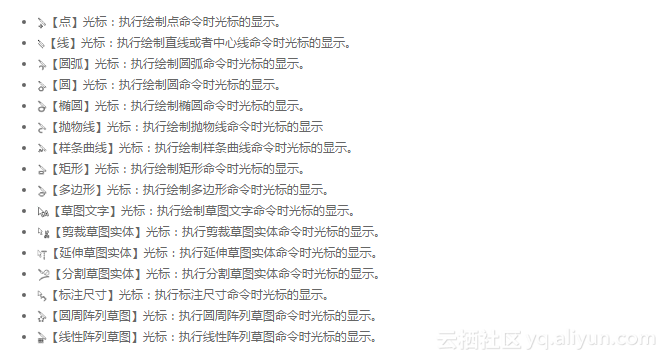本节书摘来自异步社区《SolidWorks 2013中文版机械设计从入门到精通》一书中的第2章,第2.1节,作者 赵罘 , 杨晓晋 , 刘玥,更多章节内容可以访问云栖社区“异步社区”公众号查看
2.1 基础知识
SolidWorks 2013中文版机械设计从入门到精通
使用草图绘制命令前,首先要了解草图绘制的基本概念,以便更好地掌握草图绘制和草图编辑的方法。本节主要介绍草图的基本操作、草图绘制工具栏和绘制草图时光标的显示 状态。
2.1.1 进入草图绘制状态
草图必须绘制在平面上,这个平面既可以是基准面,也可以是三维模型上的平面。初始进入草图绘制状态时,系统默认有三个基准面:前视基准面、右视基准面和上视基准面,如图2-1所示。由于没有其他平面,因此零件的初始草图绘制是从系统默认的基准面开始。
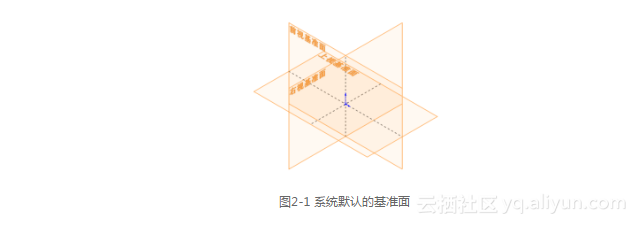
图2-2所示为常用的【草图】工具栏,工具栏中有绘制草图命令按钮、编辑草图命令按钮及其他草图命令按钮。

绘制草图既可以先指定绘制草图所在的平面,也可以先选择草图绘制实体,具体根据实际情况灵活运用。进入草图绘制状态的操作方法如下
1)在Feature Manager设计树中选择要绘制草图的基准面,即前视基准面、右视基准面和上视基准面中的一个面。
2)用鼠标左键单击【标准视图】工具栏中的正视于【正视于】按钮,使基准面旋转到正视于绘图者方向。
3)单击【草图】工具栏上的草图绘制【草图绘制】按钮,或者单击【草图】工具栏上要绘制的草图实体,进入草图绘制状态。
2.1.2 退出草图绘制状态
零件是由多个特征组成的,有些特征需要由一个草图生成,有些需要由多个草图生成,如扫描实体、放样实体等。因此草图绘制后,即可立即建立特征,也可以退出草图绘制状态再绘制其他草图,然后再建立特征。退出草图绘制状态的方法主要有以下几种,在实际使用中要灵活运用。
菜单方式。
草图绘制后,选择【插入】|【退出草图】菜单命令,如图2-3所示,退出草图绘制状态。
工具栏命令按钮方式。
单击选择【草图】工具栏上的退出草图【退出草图】按钮,或者单击选择【标准】工具栏上的1【重建模型】按钮,退出草图绘制状态。
右键快捷菜单方式。
在绘图区域单击鼠标右键,系统弹出图2-4所示的快捷菜单,在其中左键选择【退出草图】选项,退出草图绘制状态。
绘图区域退出图标方式。
草图绘制状态中,在绘图区域右上角会出现图2-5所示的草图提示图标。单击左上角的图标 ,确认绘制的草图并退出草图绘制状态。
,确认绘制的草图并退出草图绘制状态。
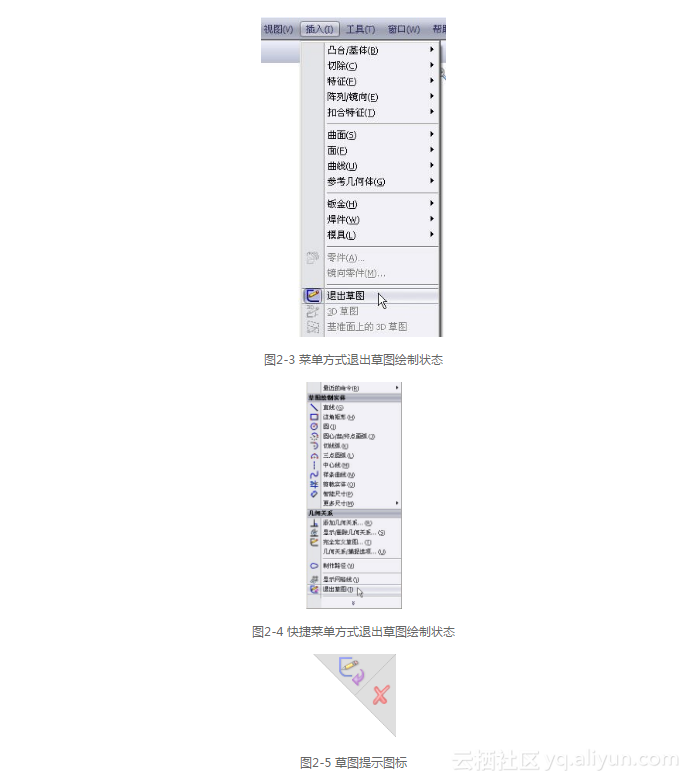
2.1.3 光标
在SolidWorks中,绘制草图实体或者编辑草图实体时,光标会根据所选择的命令,在绘图时变为相应的图标。而且SolidWorks软件提供了自动判断绘图位置的功能,在执行命令时,自动寻找端点、中心点、圆心、交点、中点以及在其上任意点,提高了鼠标定位的准确性和快速性,进而提高了绘制图形的效率。
光标既可以在草图实体上形成,也可以在特征实体上形成。执行不同命令时,光标会在不同草图实体及特征实体上显示不同的类型,特征实体上的光标只能在绘图平面的实体边缘产生。
下面为常见的光标类型。